LVS+Keepalived 高可用群集的介绍和搭建步骤
Posted 码海小虾米_
tags:
篇首语:本文由小常识网(cha138.com)小编为大家整理,主要介绍了LVS+Keepalived 高可用群集的介绍和搭建步骤相关的知识,希望对你有一定的参考价值。

LVS+Keepalived 高可用群集
一、LVS+Keepalived 高可用群集
在这个高度信息化的 IT 时代,企业的生产系统、业务运营、销售和支持,以及日常管理等环节越来越依赖于计算机信息和服务,对高可用(HA)技术的应用需求不断提高,以便提供持续的、不间断的计算机系统或网络服务。
Keepalived是一个基于VRRP协议来实现的LVS服务高可用方案,可以解决静态路由出现的单点故障问题。
1.1 工作原理
在一个LVS服务集群中通常有主服务器(MASTER)和备份服务器(BACKUP)两种角色的服务器,但是对外表现为一个虚拟IP,主服务器会发送VRRP通告信息给备份服务器,当备份服务器收不到VRRP消息的时候,即主服务器异常的时候,备份服务器就会接管虚拟IP,继续提供服务,从而保证了高可用性。
1.2 Keepalived实现原理剖析
- Keepalived采用VRRP热备份协议实现Linux服务器的多机热备功能
1.3 VRRP (虚拟路由冗余协议)
- 是针对路由器的一种备份解决方案
- 由多台路由器组成一个热备组,通过共用的虚拟IP地址对外提供服务
- 每个热备组内同时只有一台主路由器提供服务,其他路由器处于冗余状态
- 若当前在线的路由器失效,则其他路由器会根据设置的优先级自动接替虚拟IP地址,继续提供服务
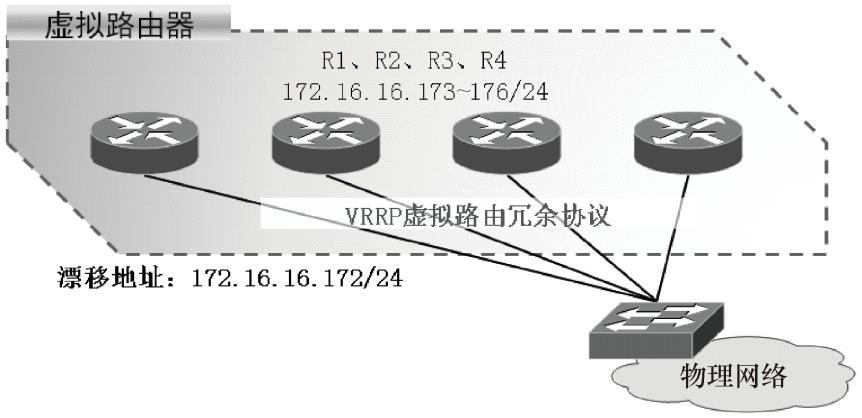
二、LVS+Keepalived 高可用群集的搭建
2.1 LVS+Keepalived 高可用群集的搭建步骤(理论)
主DR 服务器:192.168.80.30
备DR 服务器:192.168.80.40
Web 服务器1:192.168.80.10
Web 服务器2:192.168.80.20
vip:192.168.80.188
客户端:192.168.80.200
1.配置负载调度器(主、备相同)
systemctl stop firewalld.service
setenforce 0
yum -y install ipvsadm keepalived
(1)配置keeplived(主、备DR 服务器上都要设置)
cd /etc/keepalived/
cp keepalived.conf keepalived.conf.bak
vim keepalived.conf
......
global_defs { #定义全局参数
--10行--修改,邮件服务指向本地
smtp_server 127.0.0.1
--12行--修改,指定服务器(路由器)的名称,主备服务器名称须不同,主为LVS_01,备为LVS_02
router_id LVS_01
}
vrrp_instance VI_1 { #定义VRRP热备实例参数
--20行--修改,指定热备状态,主为MASTER,备为BACKUP
state MASTER
--21行--修改,指定承载vip地址的物理接口
interface ens33
--22行--修改,指定虚拟路由器的ID号,每个热备组保持一致
virtual_router_id 10
--23行--修改,指定优先级,数值越大优先级越高,主为100,备为99
priority 100
advert_int 1 #通告间隔秒数(心跳频率)
authentication { #定义认证信息,每个热备组保持一致
auth_type PASS #认证类型
--27行--修改,指定验证密码,主备服务器保持一致
auth_pass abc123
}
virtual_ipaddress { #指定群集vip地址
192.168.80.188
}
}
--36行--修改,指定虚拟服务器地址(VIP)、端口,定义虚拟服务器和Web服务器池参数
virtual_server 192.168.80.188 80 {
delay_loop 6 #健康检查的间隔时间(秒)
lb_algo rr #指定调度算法,轮询(rr)
--39行--修改,指定群集工作模式,直接路由(DR)
lb_kind DR
persistence_timeout 50 #连接保持时间(秒)
protocol TCP #应用服务采用的是 TCP协议
--43行--修改,指定第一个Web节点的地址、端口
real_server 192.168.80.10 80 {
weight 1 #节点的权重
--45行--删除,添加以下健康检查方式
TCP_CHECK {
connect_port 80 #添加检查的目标端口
connect_timeout 3 #添加连接超时(秒)
nb_get_retry 3 #添加重试次数
delay_before_retry 3 #添加重试间隔
}
}
real_server 192.168.80.20 80 { #添加第二个 Web节点的地址、端口
weight 1
TCP_CHECK {
connect_port 80
connect_timeout 3
nb_get_retry 3
delay_before_retry 3
}
}
##删除后面多余的配置##
}
systemctl start keepalived
ip addr show dev ens33 #查看虚拟网卡vip
(2)调整proce响应参数,关闭Linux内核的重定向参数响应
vim /etc/sysctl.conf
net.ipv4.ip_forward = 1
net.ipv4.conf.all.send_redirects = 0
net.ipv4.conf.default.send_redirects = 0
net.ipv4.conf.ens33.send_redirects = 0
sysctl -p
2.配置节点服务器
systemctl stop firewalld
setenforce 0
yum -y install httpd
systemctl start httpd
--192.168.80.10---
echo 'this is accp web!' > /var/www/html/index.html
--192.168.80.20---
echo 'this is benet web!' > /var/www/html/index.html
vim /etc/sysconfig/network-scripts/ifcfg-lo:0
DEVICE=lo:0
ONBOOT=yes
IPADDR=192.168.80.188
NETMASK=255.255.255.255
service network restart 或 systemctl restart network
ifup lo:0
ifconfig lo:0
route add -host 192.168.80.188 dev lo:0
vim /etc/sysctl.conf
net.ipv4.conf.lo.arp_ignore = 1
net.ipv4.conf.lo.arp_announce = 2
net.ipv4.conf.all.arp_ignore = 1
net.ipv4.conf.all.arp_announce = 2
sysctl -p
3.测试验证
在客户端访问 http://192.168.80.188/ ,默认网关指向 192.168.80.188
再在主服务器禁用网卡后再测试, ifdown ens33:0
2.2 LVS+Keepalived 高可用群集的搭建具体操作步骤(实操)
环境搭建
1)web1配置如图:
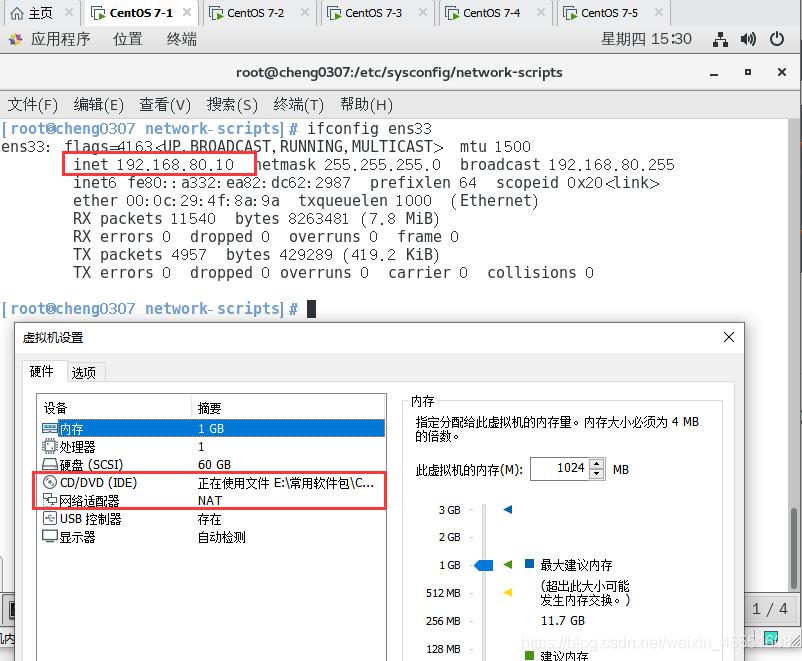
2)web2配置如图
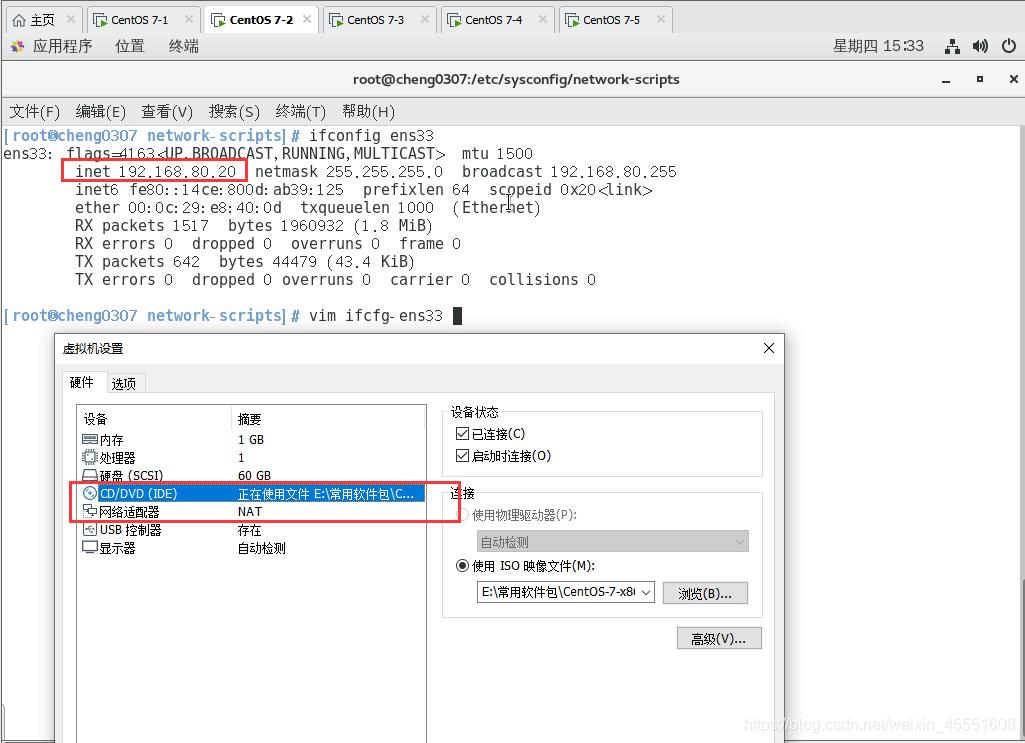
3)主DR 服务器配置如图:
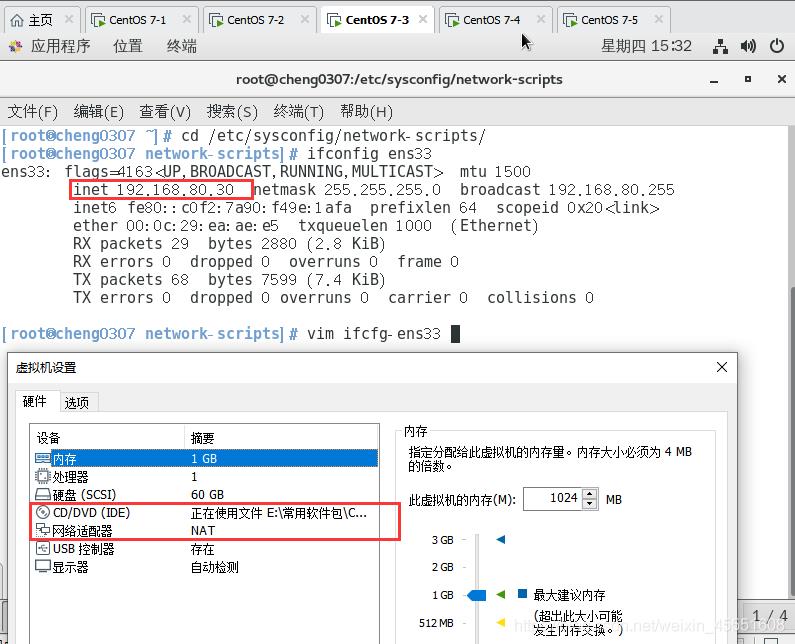
4)从DR 服务器配置如图:
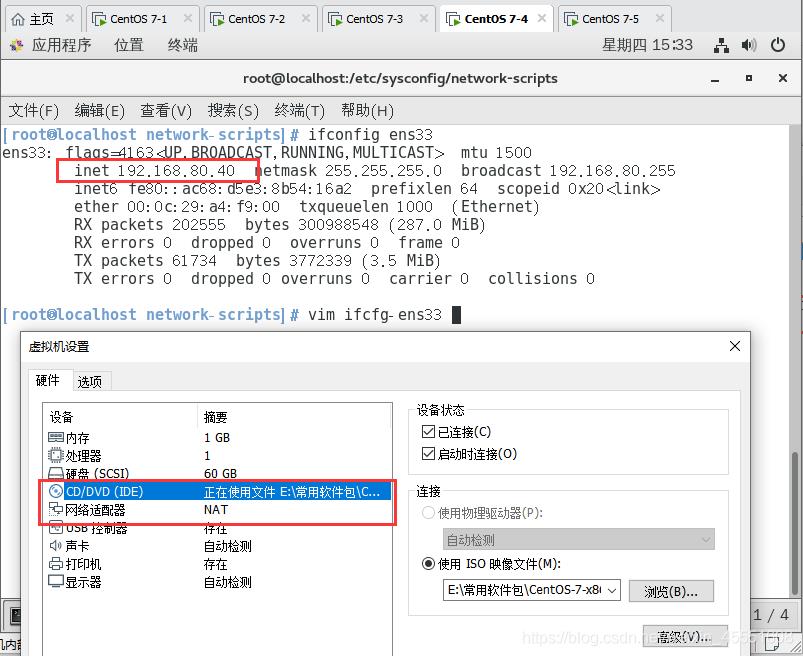
5)客户机配置如图:
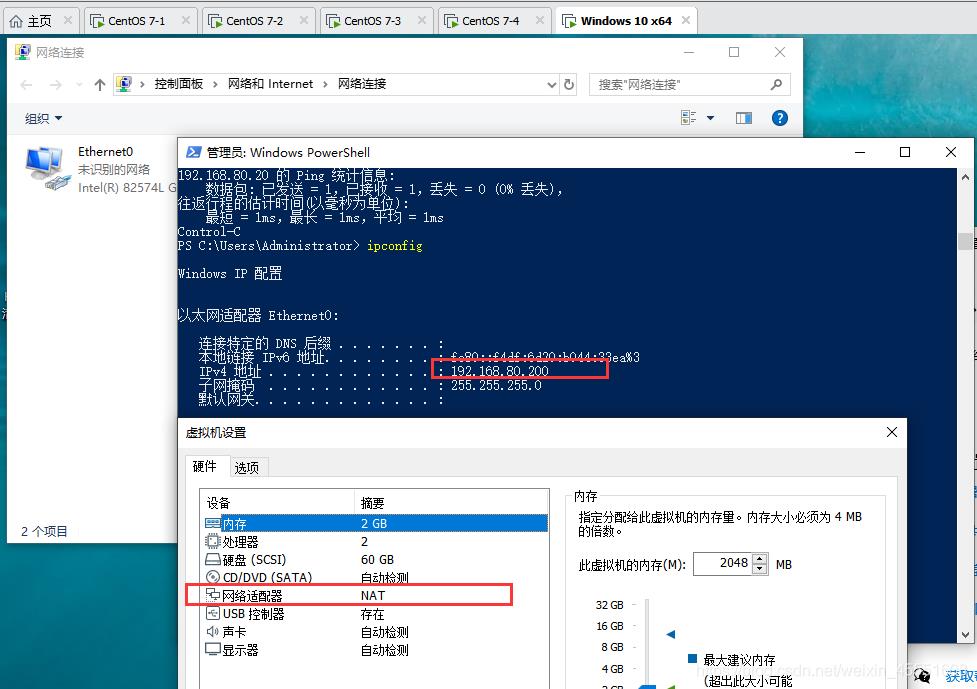
6)关闭所有服务器的防护墙和selinux
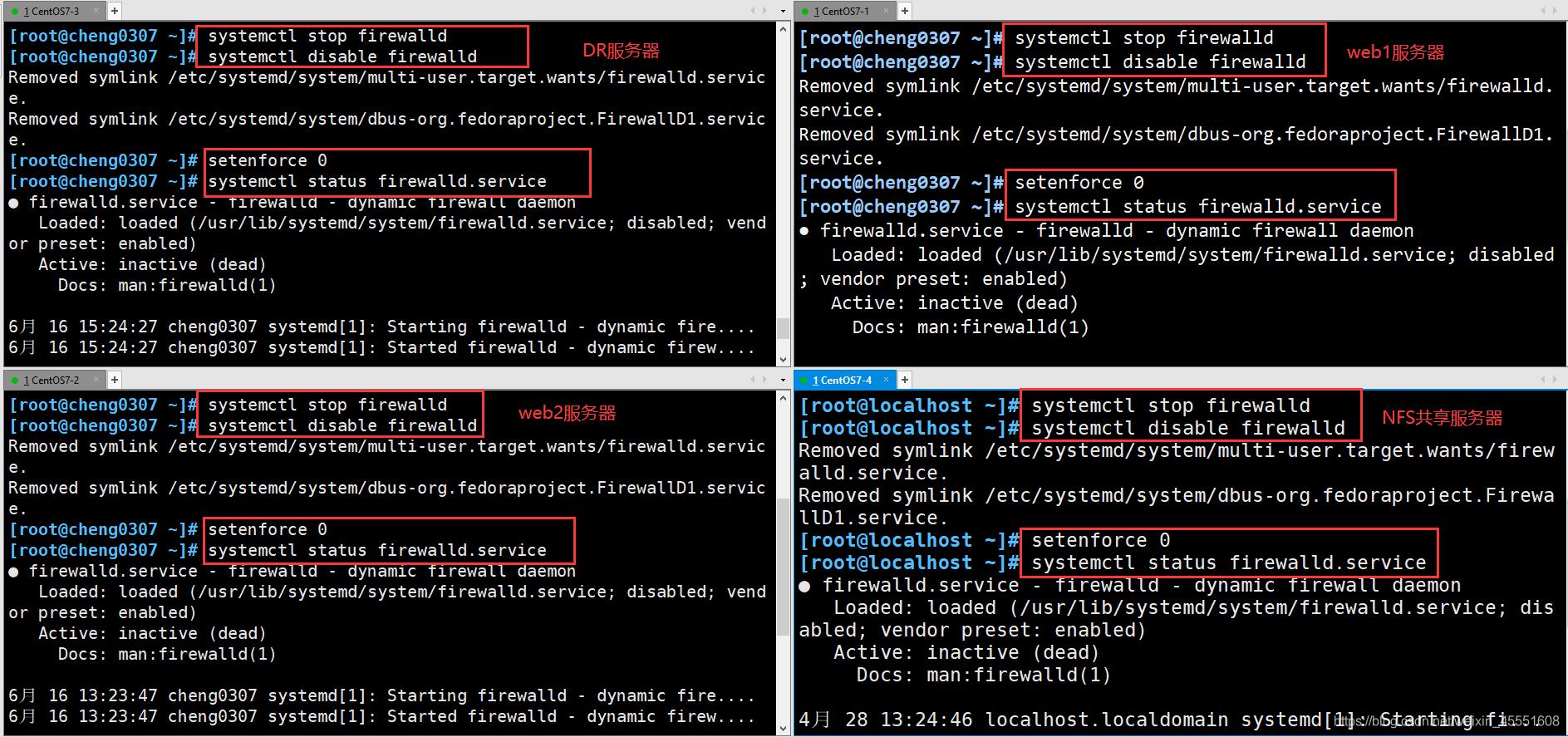
第一步:配置负载调度器(主、备相同192.168.80.30和192.168.80.40)
1)安装Keepalived程序
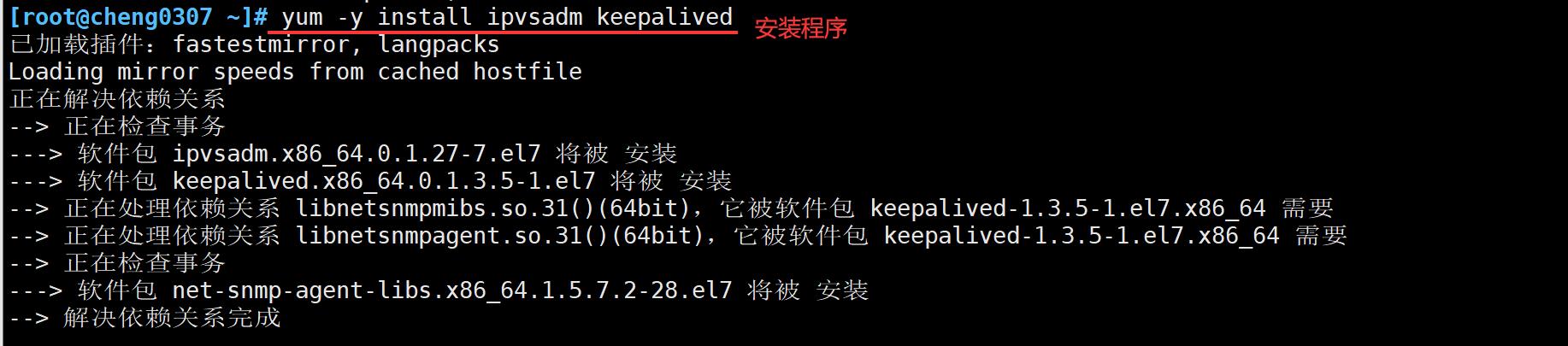
2)给主配置文件做备份

3)修改配置文件如下: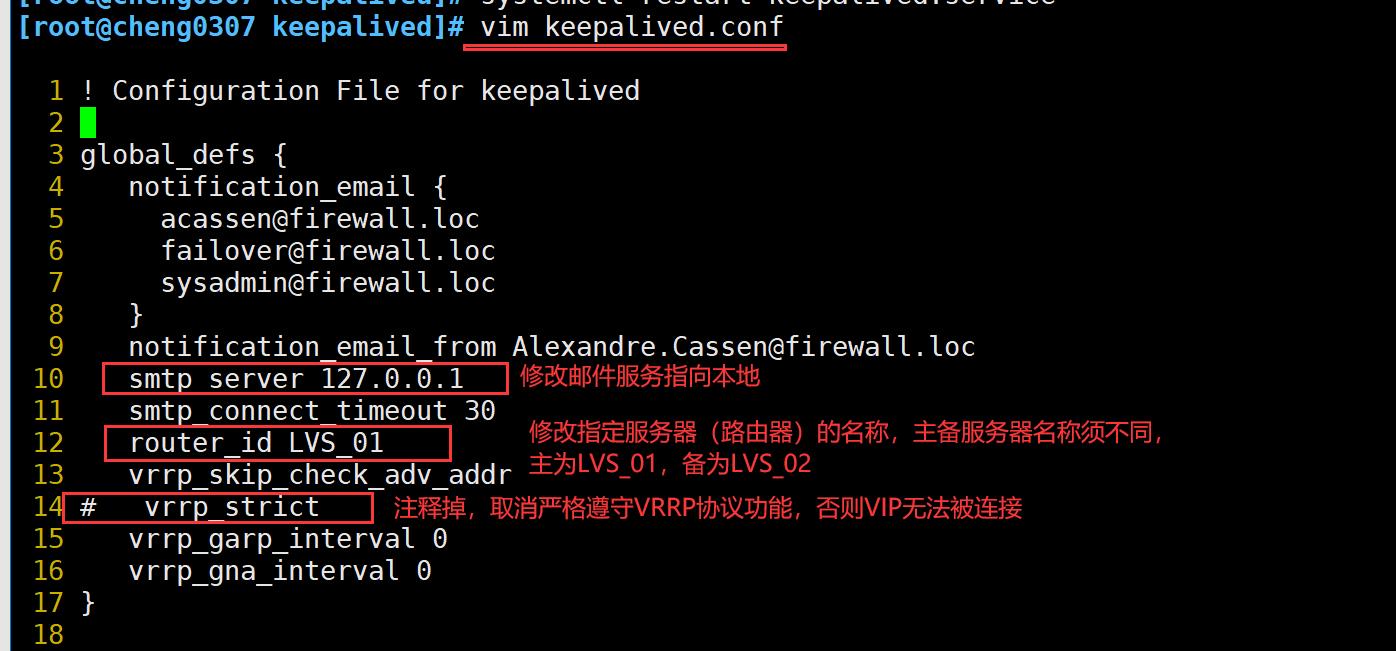
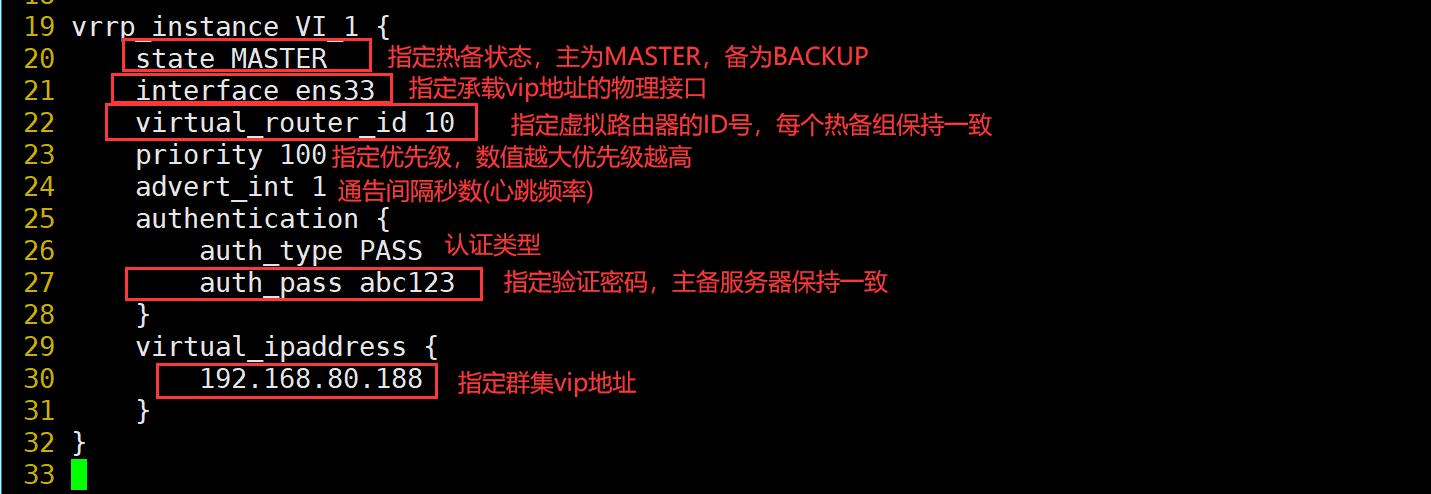
34行之后的内容如下图,其他配置都删除了。
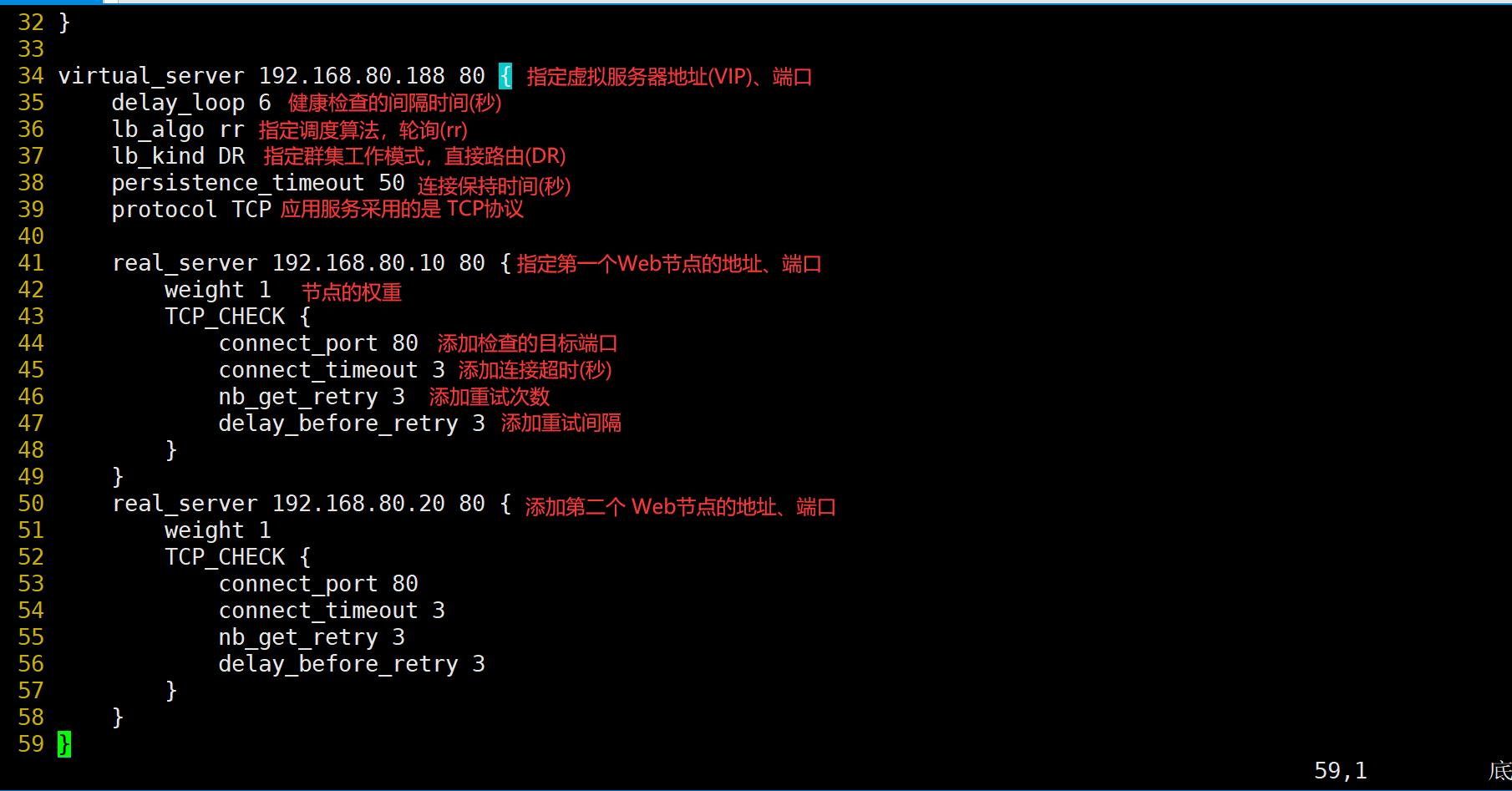
4)查看虚拟网卡vip
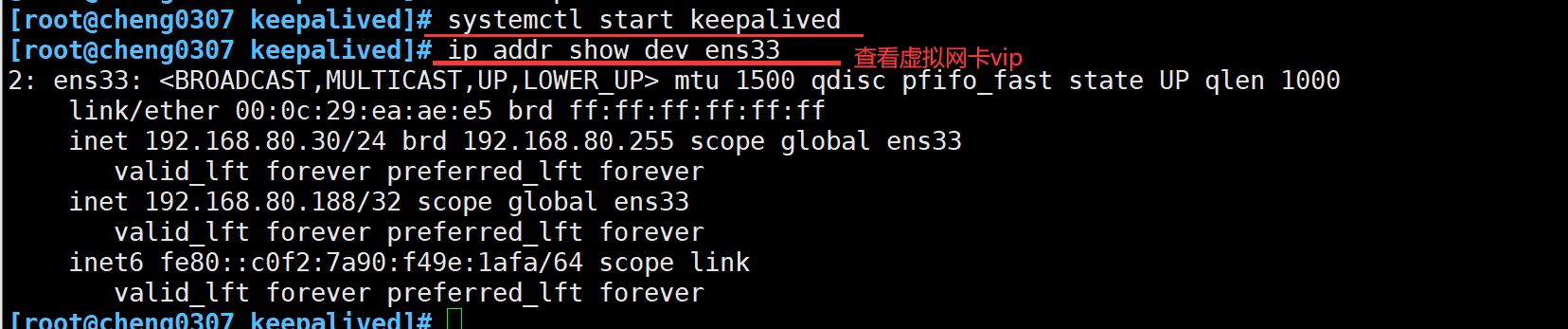
第二步:调整proce响应参数,关闭Linux内核的重定向参数响应
1)关闭Linux内核的重定向参数响应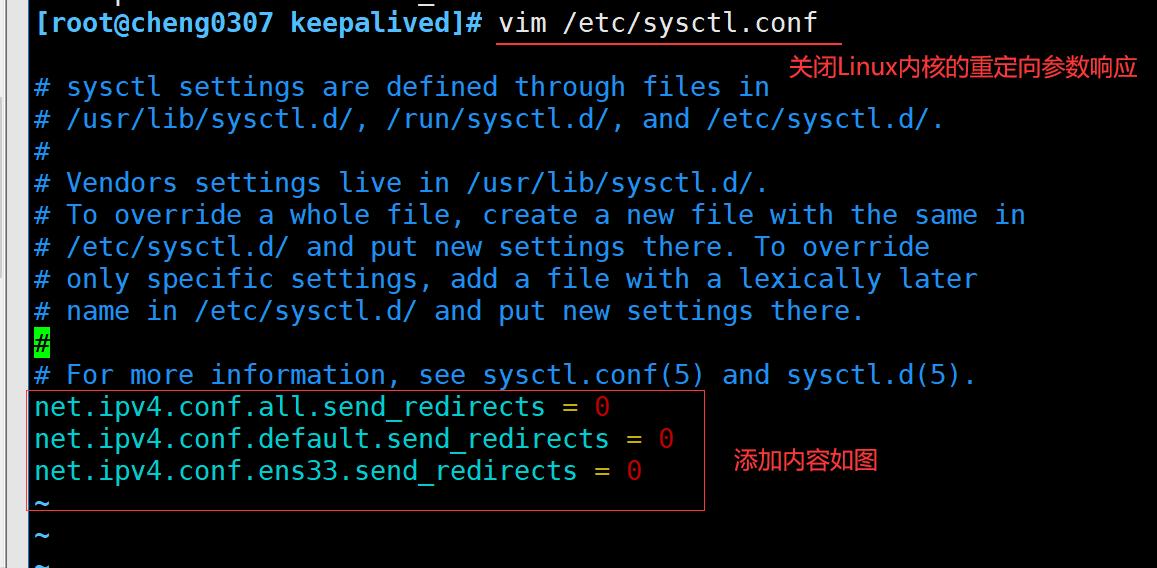
2)刷新配置

第三步:从DR服务器配置步骤和主服务器基本相同,步骤如图:


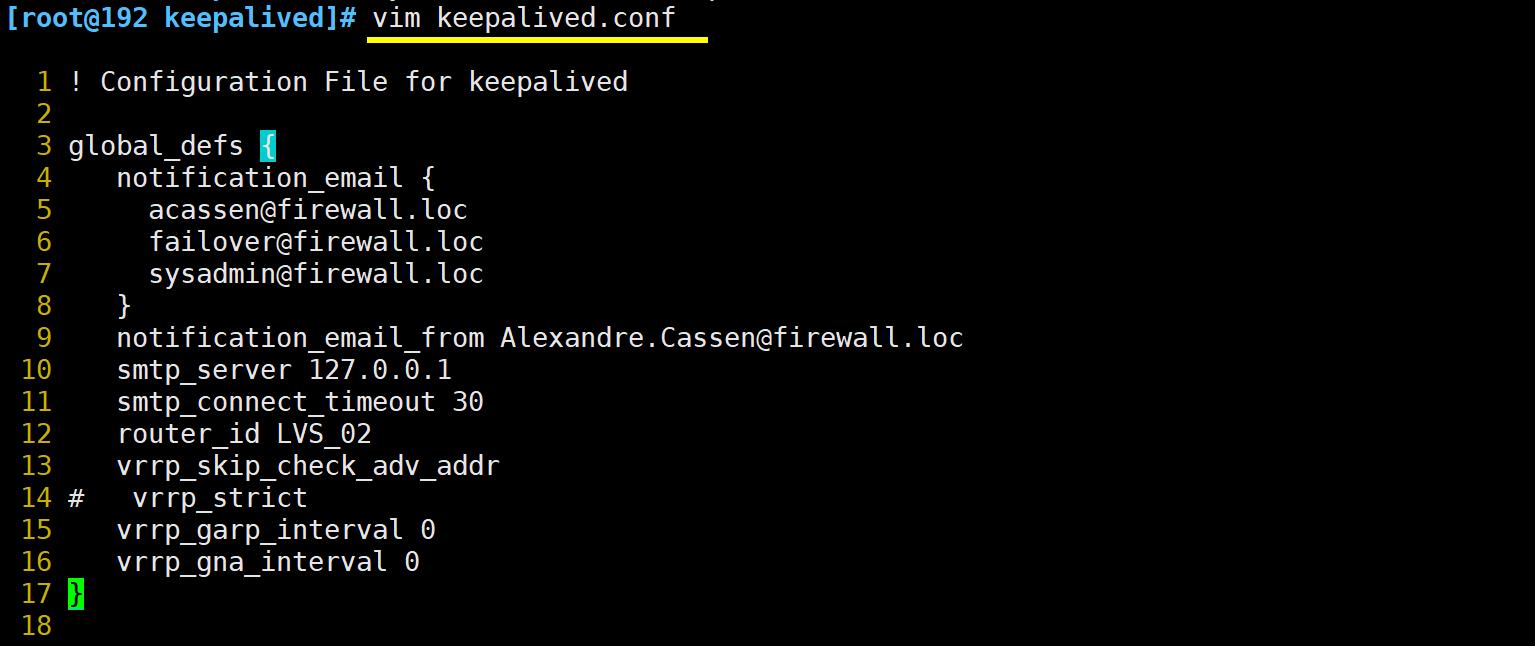
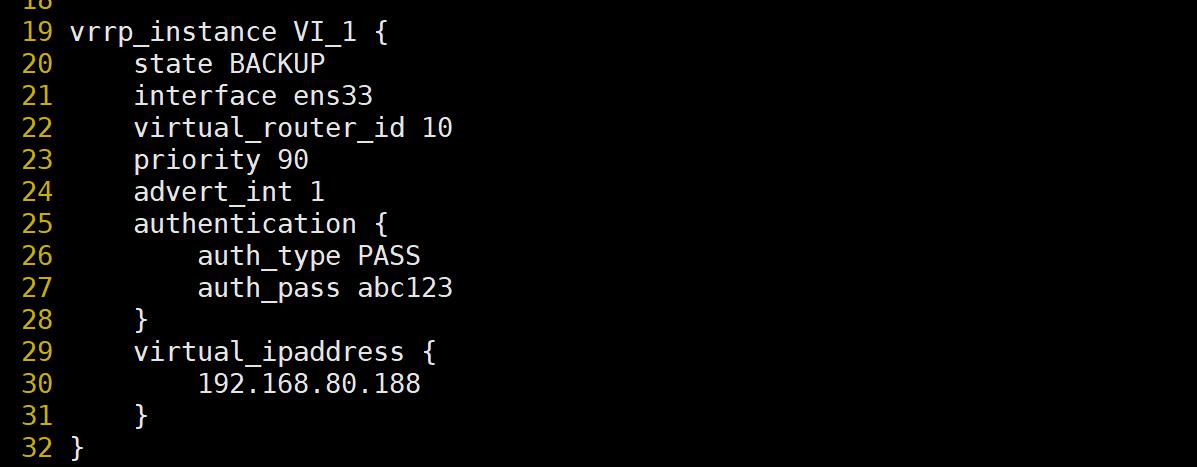
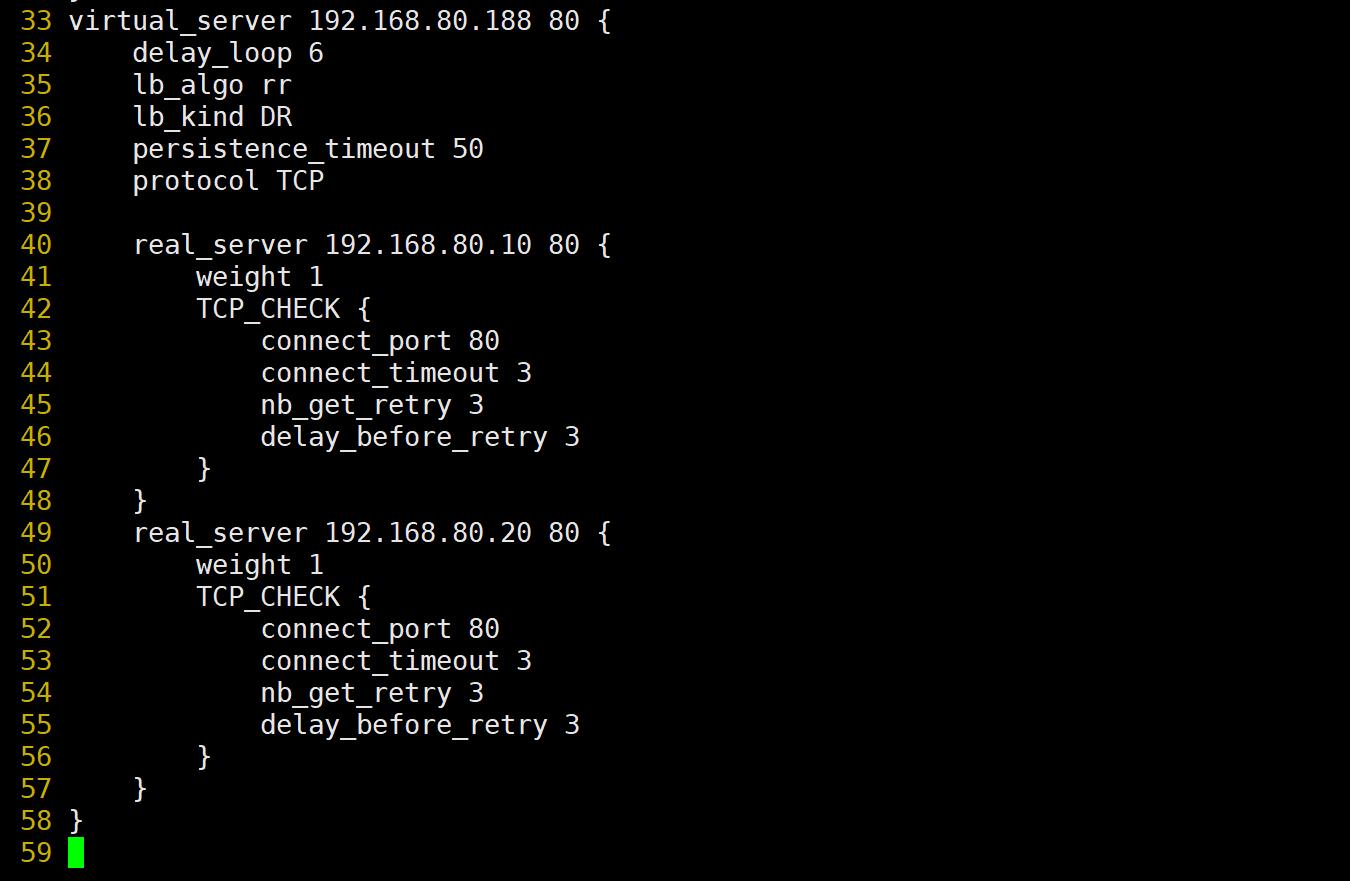

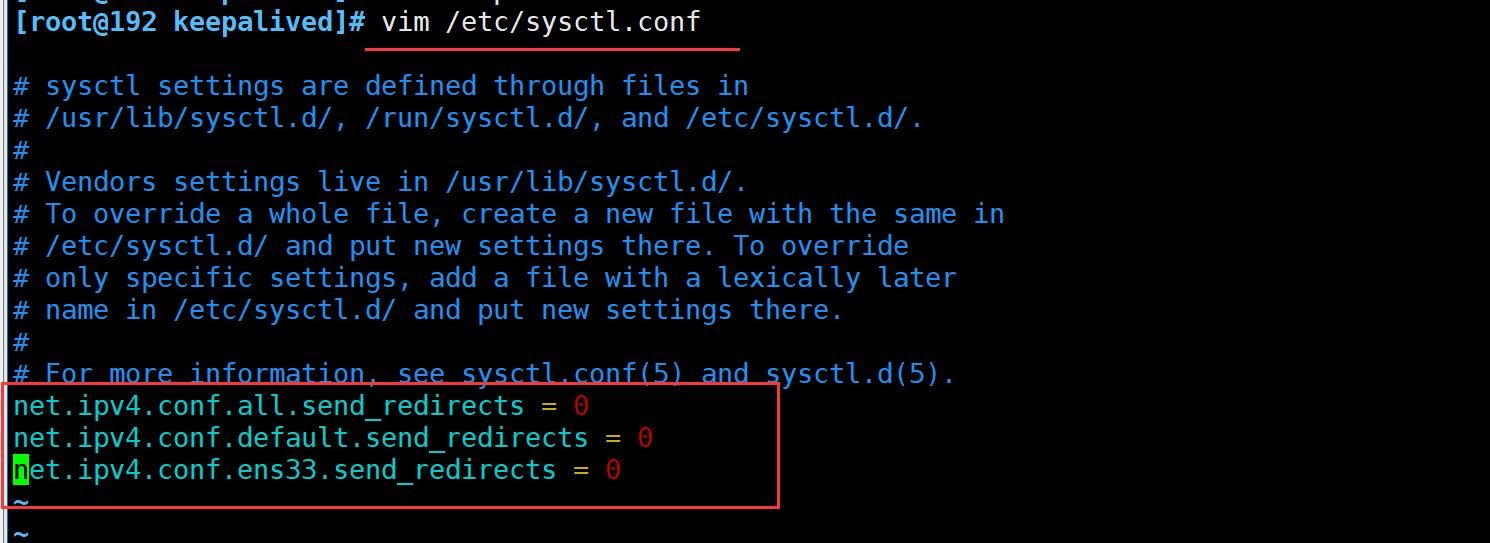

第四步:配置节点服务器(192.168.80.10和192.168.80.20)
1)安装http服务并开启


2)在当前网页站点目录中创建网页文件,并写入内容

3)在web1的浏览器中输入自己的ip进行验证
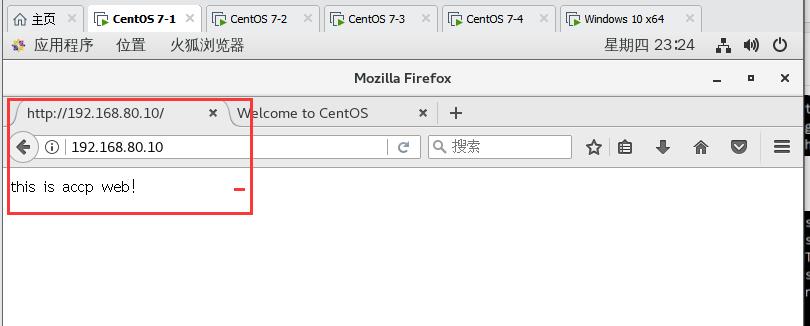
4)创建虚拟接口并进行相关配置

5)开启虚接口并查看

6)调整proce响应参数
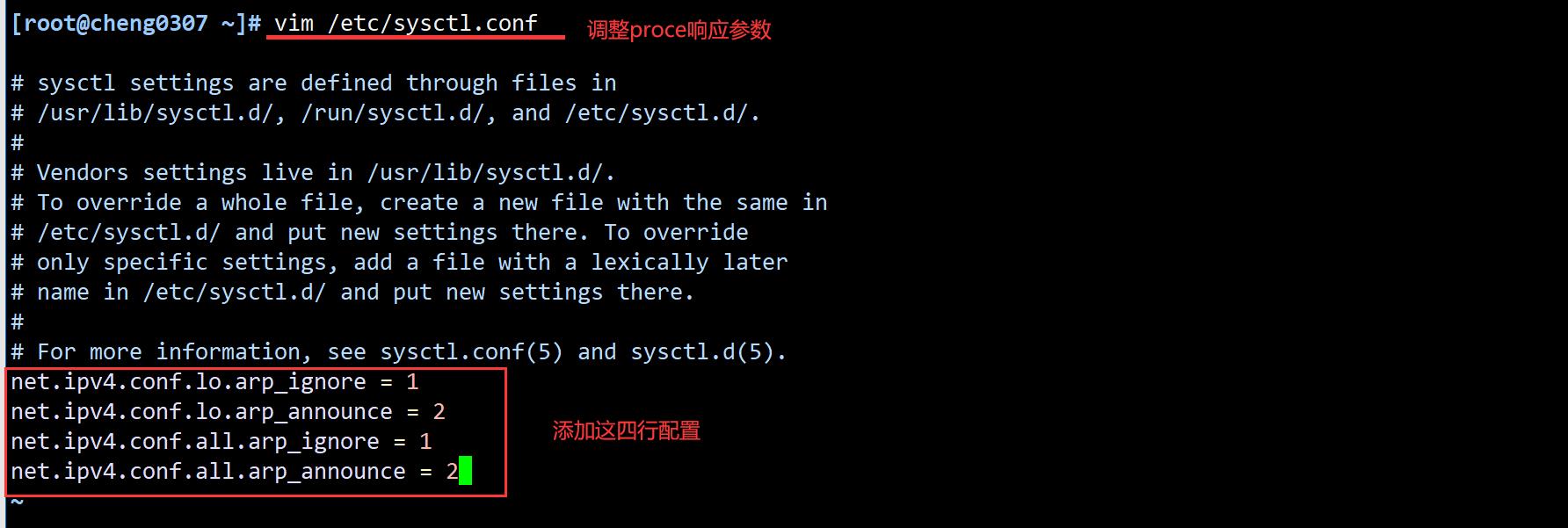
7)更新配置

第五步:配置web2服务器,步骤和配置web1基本一样,如图:




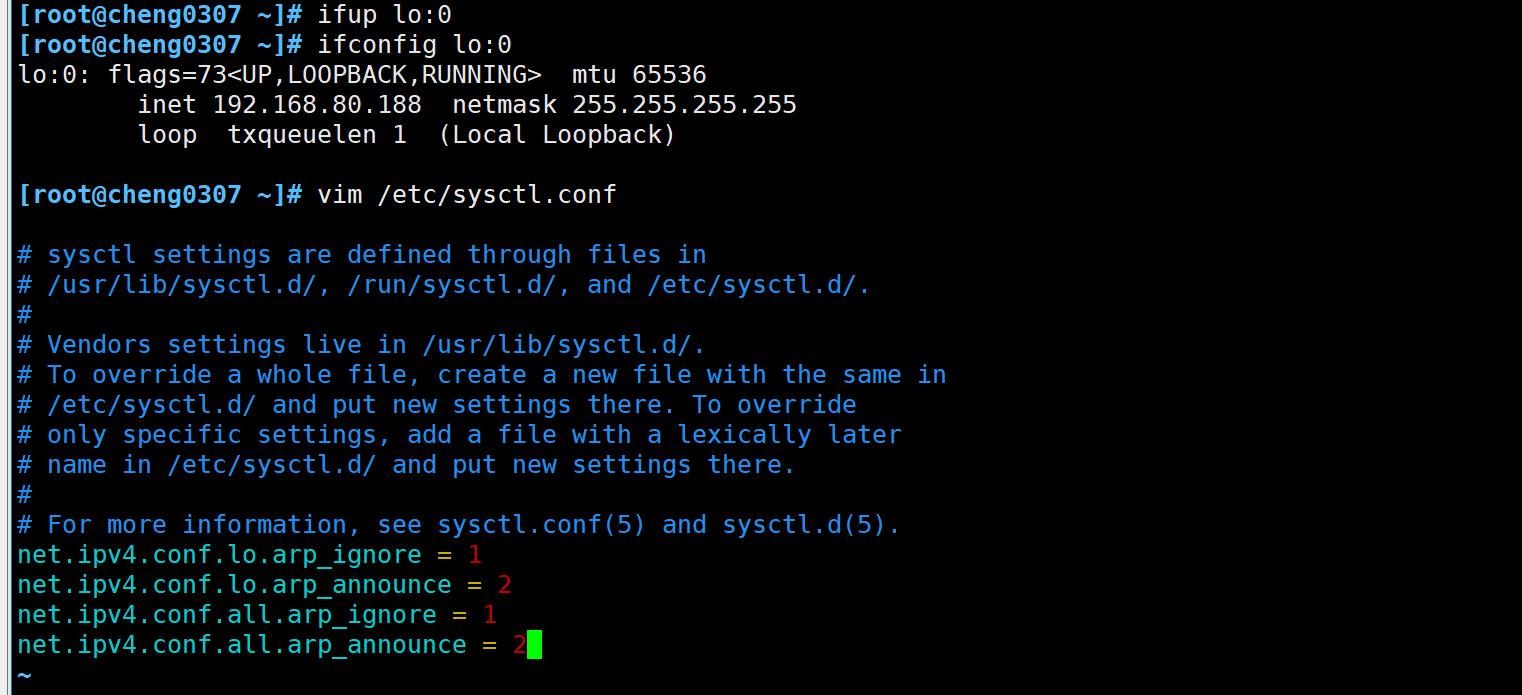

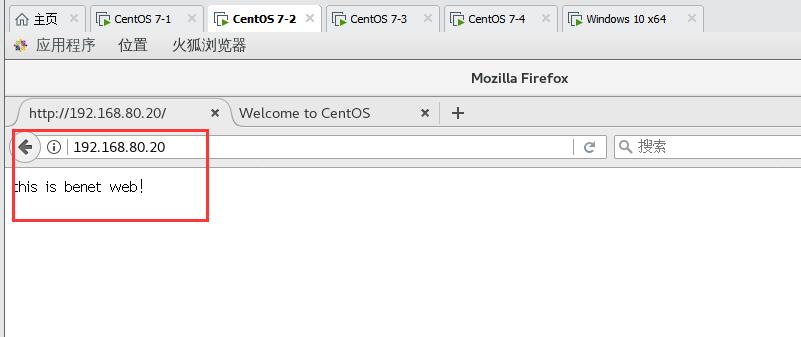
第六步:验证结果
1)当前使用的为主DR服务器
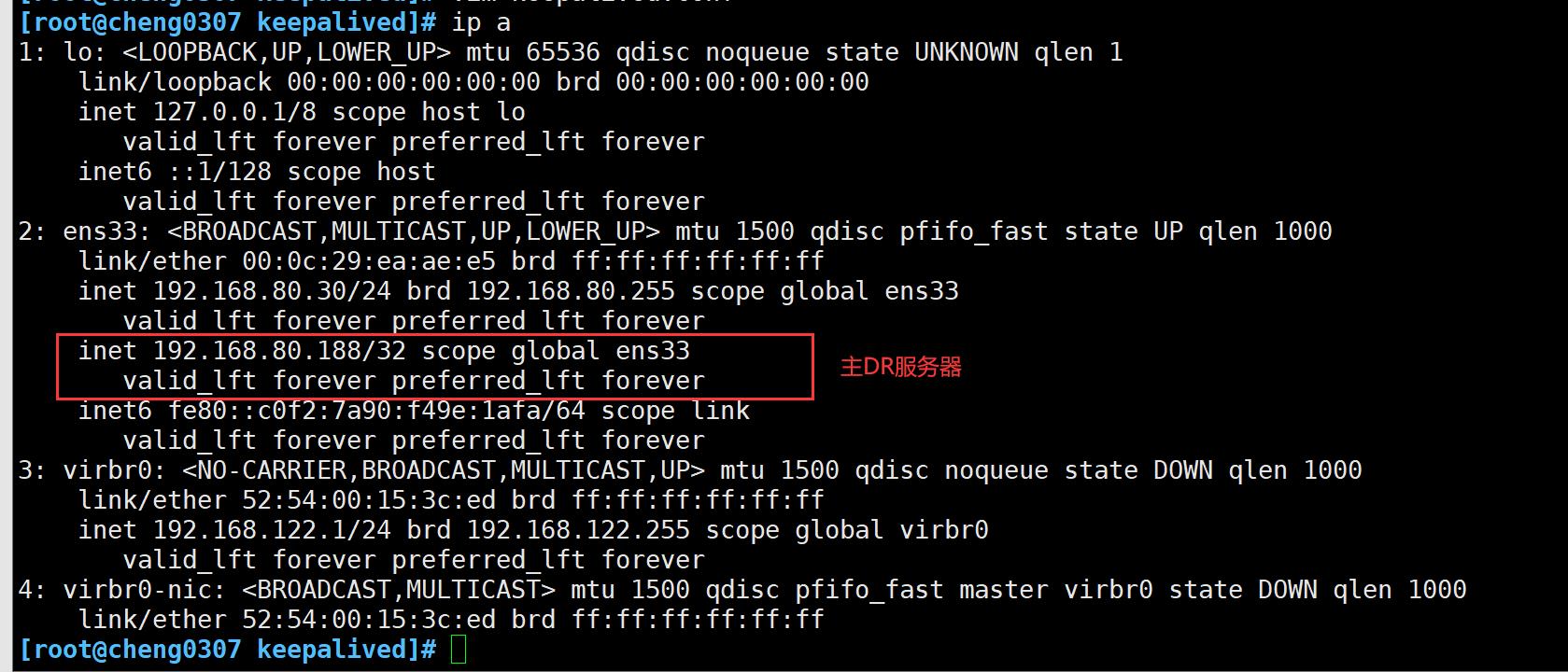
2)断开主DR服务器的Keepalived测试
主服务器状态:
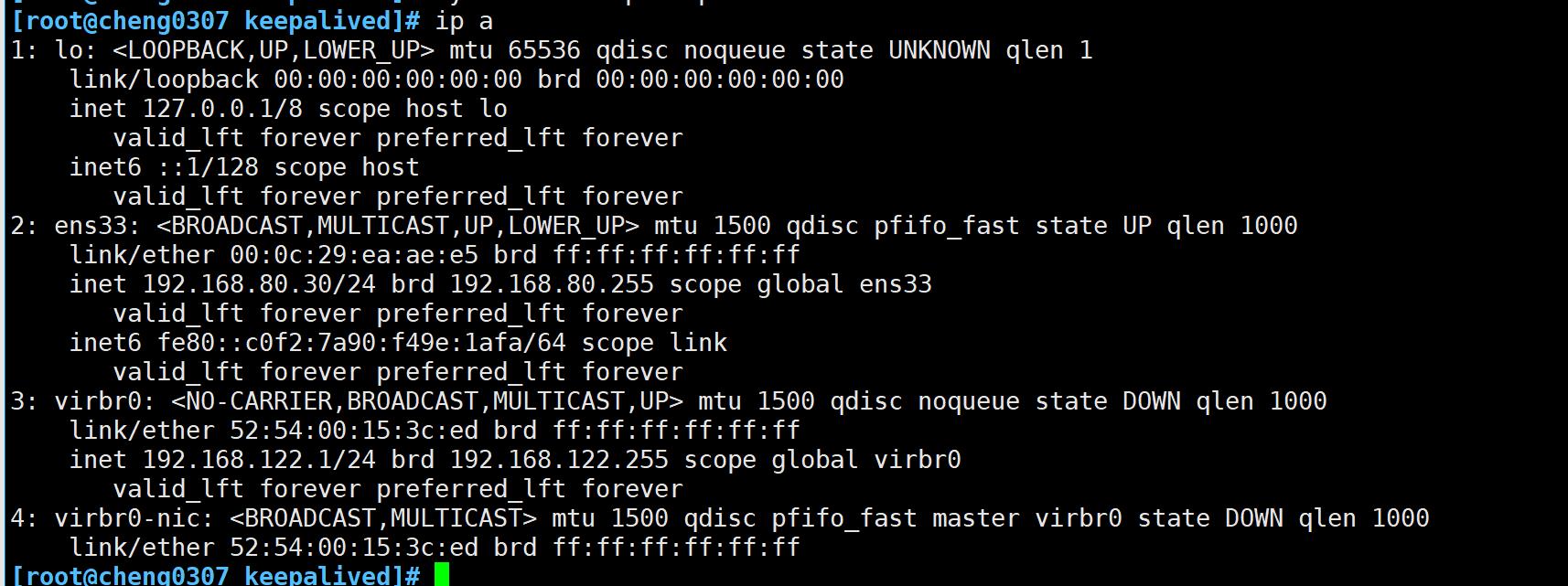
备服务器状态:
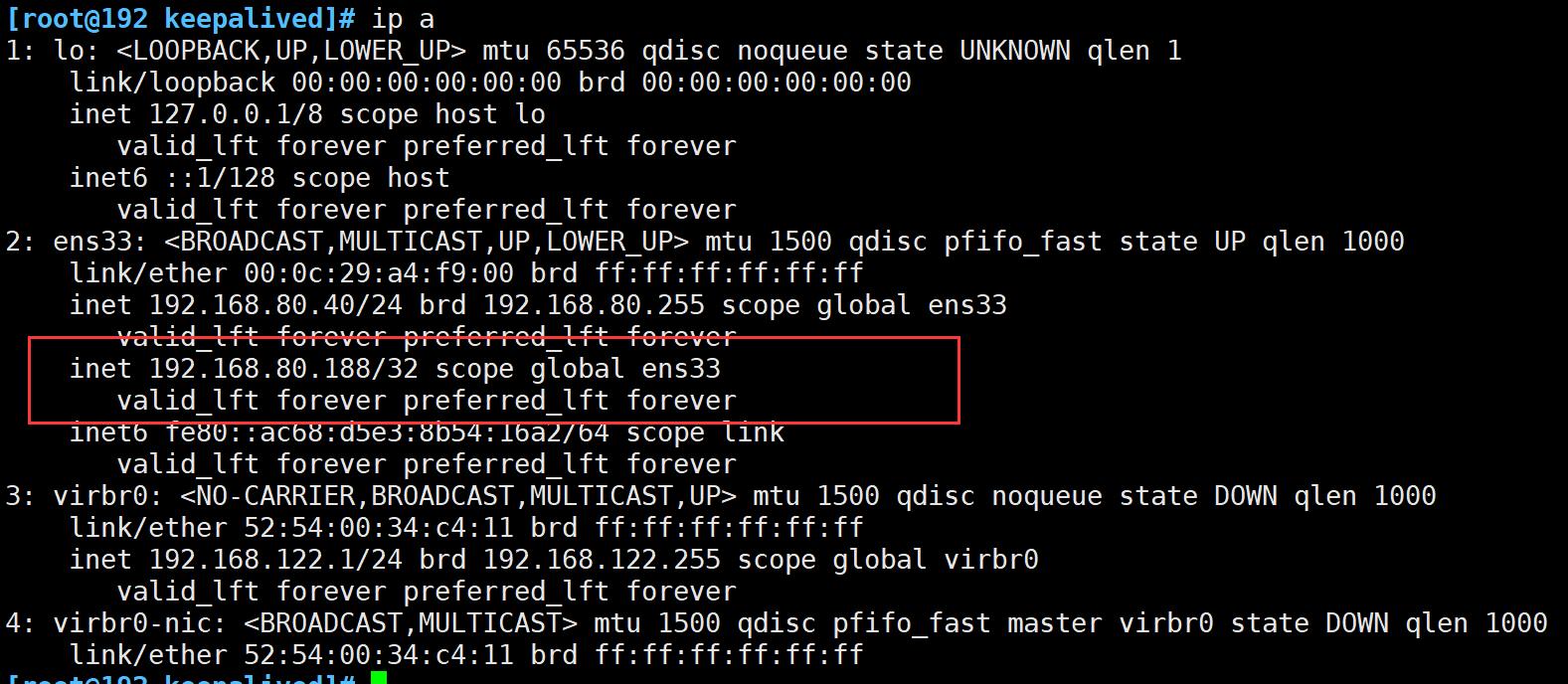
客户端进行测试如下:
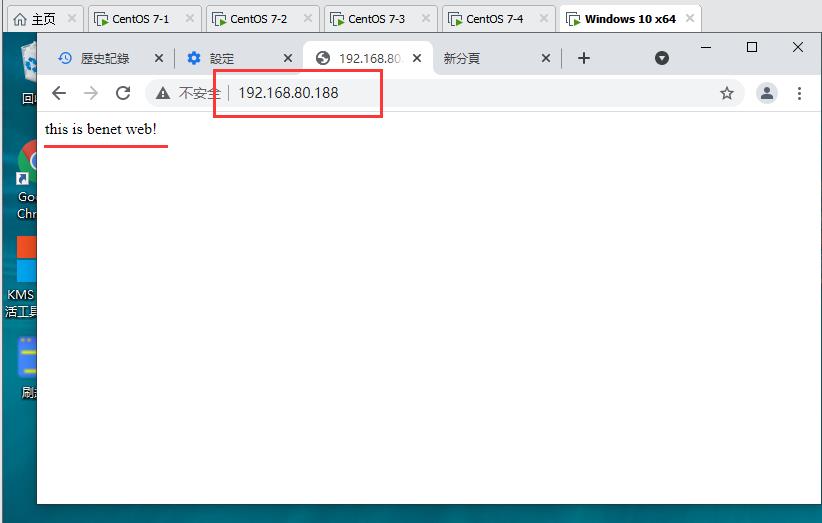
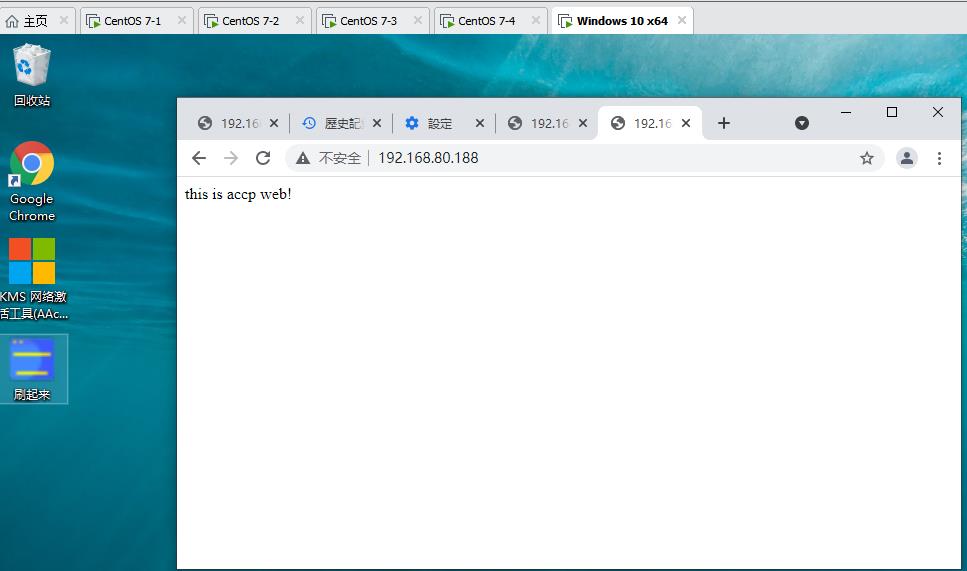
以上是关于LVS+Keepalived 高可用群集的介绍和搭建步骤的主要内容,如果未能解决你的问题,请参考以下文章